So zeichnen Sie auf einem Foto auf dem iPhone

Erfahren Sie, wie Sie auf einem Foto auf Ihrem iPhone zeichnen können. Unsere Schritt-für-Schritt-Anleitung zeigt Ihnen die besten Methoden.
Im ersten Artikel meiner Reihe über die neue Windows Live Fotogalerie 2011 von Microsoft habe ich Ihnen die ersten Schritte gezeigt, indem ich Sie durch die Prozesse zum Importieren, Markieren und Durchsuchen Ihrer Fotos geführt habe. Nachdem die Grundlagen abgedeckt sind, werde ich mich in den nächsten Tagen in der Serie darauf konzentrieren, einige der fortgeschritteneren Funktionen von Live Photo Gallery 2011 zu behandeln, beginnend mit 2 tollen neuen Funktionen!
Editor-Update 12.05.21 – Windows Live Photo Gallery wird nicht mehr unterstützt.
Im Abschnitt „ Erstellen “ des Menübands „Live Photo Gallery 2011“ finden Sie zwei großartige Funktionen: Panorama und Fotoverschmelzung . Aber es dient auch als Tor zu einer Fülle von Plug-Ins und Foto-Tools, die Windows Live Photo Gallery 2011 wirklich über ein einfaches Programm zum Organisieren von Bildern und Videos hinausführen. Werfen wir einen Blick auf all die Extras im Menüband „Erstellen“.
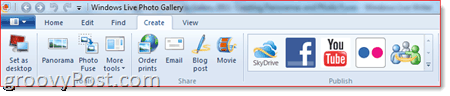
Vieles, was Sie hier finden, ist entweder selbsterklärend oder dient einfach als Verknüpfung zu anderen Anwendungen oder Webdiensten. Zum Beispiel legt die erste Schaltfläche, die Sie in der oberen linken Ecke finden, einfach das ausgewählte Bild als Ihren Desktop-Hintergrund fest. Das ist praktisch, besonders wenn Sie zu faul sind, mit der rechten Maustaste auf Ihren Desktop zu klicken und Personalisieren auszuwählen . Wenn Sie sich fragen, ob Sie ein Video als Desktop-Hintergrund festlegen können, lautet die Antwort: Nein. Zumindest nicht mit Windows Live Photo Gallery 2011 ( probieren Sie dafür den DirectX Wallpaper-Modus von VLC ).
Der nächste Abschnitt enthält die Tools , die hier der Star der Show sind, also heben wir sie für den Schluss auf. Sie haben auch die weniger interessanten Share-Schaltflächen , mit denen Sie Ihr Foto oder Video einfach auf andere Programme in Windows Live Essentials übertragen können. Wenn Sie beispielsweise auf E -Mail klicken , wird Windows Live Mail ( oder was auch immer Ihr Standard-E-Mail-Client ist ) mit einer neuen Nachricht geöffnet, die sofort versandt werden kann, und das Bild oder Video angehängt. Das Gleiche gilt für Blog Post , es wird jedoch ein neuer Blog-Post in Windows Live Writer geöffnet, in dem das Bild oder Video bereits eingebettet ist. Ebenso exportiert die Schaltfläche Film die ausgewählten Bilder oder Videos nach Windows Live Movie Maker. Nichts als Annehmlichkeiten, wirklich.
Die Schaltfläche „ Abzüge bestellen“ ist eigentlich ziemlich nett und etwas, das Sie vielleicht Ihren weniger computererfahrenen Freunden und Verwandten zeigen möchten. Ein paar digitale Fotodrucker haben mit Microsoft zusammengearbeitet, damit Sie Fotos hochladen und Abzüge bestellen können, alles aus der Windows Live Photo Gallery heraus. Derzeit können Sie zwischen CVS und Fujifilm wählen. Snapfish, Kodak und Shutterfly von HP, aber wenn sich weitere Dienste der Party anschließen, werden sie automatisch im Fenster „Wählen Sie eine Druckerei“ angezeigt.
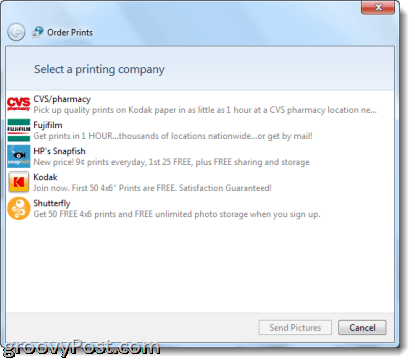
Dies nimmt wirklich den Aufwand und die Lernkurve aus dem Umgang mit dem Upload-Protokoll einer neuen Website. Jetzt können Sie mit nur wenigen Klicks von der Kamera zum Computer und von einer einzigen Anwendung aus drucken.
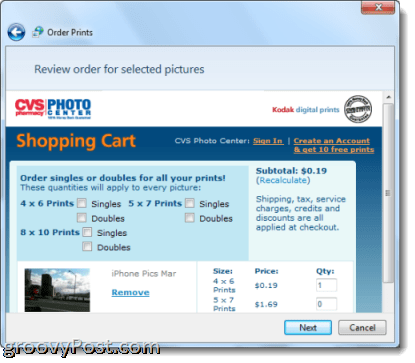
Der Abschnitt „ Veröffentlichen “ enthält einige Webdienste, die eine Verbindung zu Ihrem Windows Live-Konto herstellen können, um Inhalte sofort freizugeben. Wenn Sie auf eines klicken, werden Sie aufgefordert, sich bei unserem Windows Live-Konto anzumelden und es dann für die Verbindung zu autorisieren. Sobald Sie dies getan haben, können Sie Videos auf YouTube hochladen, Bilder und Videos auf Ihrer Facebook-Pinnwand posten und Fotos oder Videos mit einem Klick zu Ihrem Flickr-, Windows Live Groups- oder Skydrive-Konto hinzufügen.
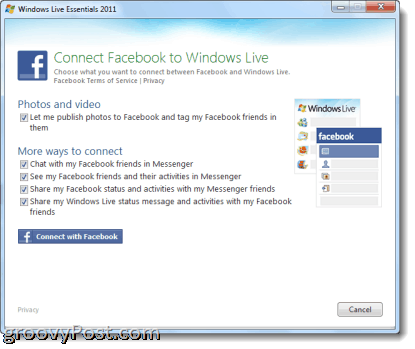
Sie können auch zusätzliche Dienste und Plug-Ins hinzufügen, indem Sie auf den Pfeil in der Galerie „Veröffentlichen“ klicken und Plug-In hinzufügen auswählen .
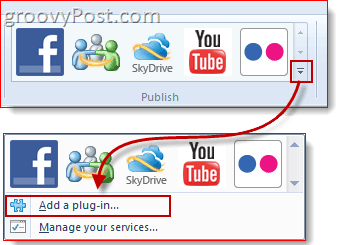
Windows Live-Fotogalerie 2011-Panorama
Okay, jetzt möchte ich Ihnen wirklich die Panorama-Funktion zeigen, weil ich sie wirklich toll finde. Grundsätzlich können Sie damit eine Reihe von Fotos aufnehmen und diese zu einer durchgehenden Panoramaaufnahme zusammenfügen. Keine ausgefallene Panoramakamera oder Objektiv erforderlich. Vor einiger Zeit hat Ihnen MrGroove gezeigt, wie man mit Adobe Bridge und Adobe Photoshop ein Panorama erstellt, aber für diejenigen unter Ihnen, die noch nicht in eine professionelle Fotobearbeitungssoftware investiert haben, können Sie dies auch mit Windows Live Photo Gallery 2011 tun. Hier ist wie:
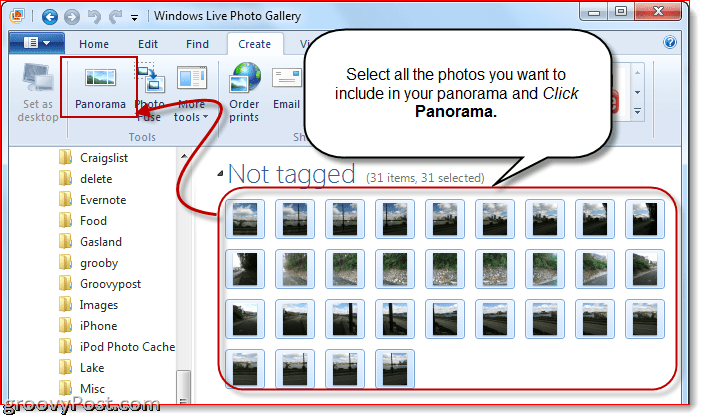
1 . Nehmen Sie ein paar Fotos auf ( je mehr desto besser ), die sich leicht überlappen, und importieren Sie sie in Windows Live Photo Gallery 2011 . Um die besten Ergebnisse zu erzielen, stellen Sie Ihre Kamera auf manuell ein und verwenden Sie ein Stativ. Auf diese Weise haben Sie nicht viele Variationen im vertikalen Blickwinkel und Fokus.
2 . Wählen Sie alle Fotos aus, die Sie in Ihr Panorama aufnehmen möchten. Aktivieren Sie für jedes Foto das Kontrollkästchen in der oberen linken Ecke oder klicken Sie einfach auf das erste Foto in einer Serie, halten Sie die Umschalttaste gedrückt und klicken Sie dann auf das letzte Foto in der Serie.
3 . Klicken Sie auf Panorama . Die Windows Live Photo Gallery macht sich an die Arbeit – sie analysiert die Fotos, ordnet sie zu, richtet sie aus und fügt sie alle zusammen.
4 . Speichern Sie das Panoramafoto unter einem neuen Dateinamen. Ihre Quellfotos bleiben weiterhin intakt.
Das ist alles dazu. Wie Sie sehen werden, befindet sich oberhalb und unterhalb Ihres Fotos ein gewisser schwarzer Bereich, der ihm ein gezacktes Aussehen verleiht. Aber Sie können das für ein schönes, druckfähiges Panorama einfach zuschneiden. Hier sind einige Beispiele, die ich mit meinem iPhone gemacht habe ( aus irgendeinem Grund mache ich gerne ein 360-Grad-Panorama – ich weiß, dass es der Realität widerspricht, aber ich denke, es macht Spaß) :
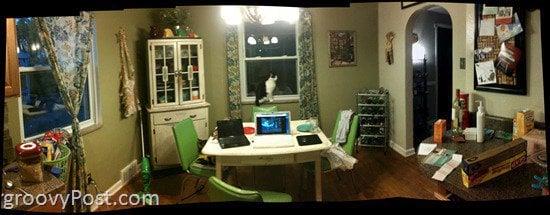

Hier ist eine, bei der ich das meiste schwarze Zeug herausgeschnitten habe. Wie Sie feststellen werden, gibt es einen kleinen Fischaugeneffekt. Das liegt daran, dass ich an einer Stelle stand und mich beim Schießen drehte. Für beste Ergebnisse sollten Sie tatsächlich Ihren ganzen Körper bewegen, ohne sich zu drehen. Aber es war mir zu peinlich, mit meinem iPhone den ganzen Weg von der Duquesne Incline zum Station Square entlang des Monongahela River zu umgehen.

Fotosicherung mit Windows Live Photo Gallery 2011
Noch mehr Spaß macht das Kombinieren von Fotos in der Windows Live Photo Gallery 2011, und diese hier ist die neueste und tollste. Mit PhotoFuse können Sie mehrere Fotos mit demselben Hintergrund aufnehmen und eine Zusammenstellung der besten Aufnahmen erstellen. In der realen Welt werden Sie es wahrscheinlich verwenden, um perfekte Familienporträts zu erhalten, bei denen niemand blinzelt oder in der Nase bohrt. Aber in meiner Welt habe ich es genossen, es für andere gute Zwecke einzusetzen, wie zum Beispiel das Entfernen von Hindernissen, die meinem Motiv im Weg stehen, oder das Erstellen einer Armee von Klonen in einem einzigen Bild. Ich erinnere mich an die Zeit, als es Photoshopping-Wettbewerbe gab, bei denen Sie Elemente zu einem Bild hinzufügen, ändern oder entfernen mussten – jetzt können Sie dies mit nur wenigen Klicks und ohne technisches Know-how mit Photo Fuse tun.
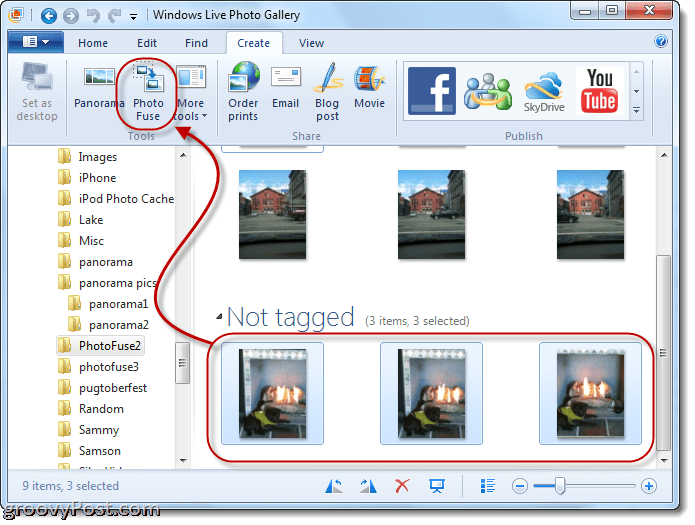
1 . Nehmen Sie mehrere Fotos aus demselben Blickwinkel auf und importieren Sie sie in Windows Live Photo Gallery 2011. Dies ist wichtig – Sie erhalten mit Photo Fuse keine guten Ergebnisse, wenn Sie Ihre Füße bewegen oder den Winkel oder die Höhe Ihrer Aufnahme ändern. Stative, Leute! Denken Sie daran, dass nicht mehr als 10 Fotos pro Fotosicherung verwendet werden können.
2 . Wählen Sie die Fotos aus, die Sie in Ihre Fotosicherung aufnehmen möchten. Du kennst die Übung.
3 . Klicken Sie auf Fotosicherung .
4 . Zeichnen Sie ein Rechteck um das Gesicht der Person, die Sie bearbeiten möchten. Dadurch wird eine Liste mit alternativen Aufnahmen angezeigt. Wählen Sie diejenige, die am besten aussieht.
5 . Wiederholen Sie Schritt 4 nach Bedarf. Sie können sogar die gesamte Person austauschen, um eine ganz andere Pose zu erhalten.
6 . Klicken Sie auf Speichern , wenn Sie fertig sind.
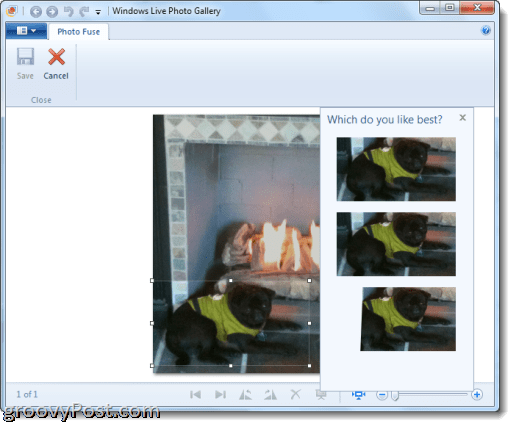
Da Photo Fuse etwas schwer in Worte zu fassen ist und weil ich gerne mit Camtasia spiele, habe ich ein kurzes Video erstellt, das die Möglichkeiten von Photo Fuse demonstriert. Hör zu:
Eine letzte Sache: Sie werden feststellen, dass es eine Schaltfläche " Weitere Tools " gibt. Von hier aus können Sie noch mehr Extras für Windows Live Photo Gallery 2011 herunterladen, wie PhotoSynth, AutoCollage und Image Composite Editor ( eine erweiterte Version von Panorama ). Microsoft wird in der Zukunft bestimmt weitere hinzufügen, und wir werden sicher einige der besten der Reihe in einem späteren Beitrag behandeln.
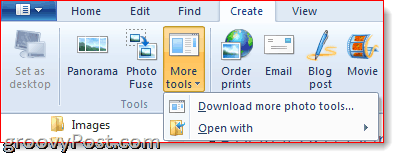
Bleiben Sie dran, denn im nächsten Beitrag dieser Reihe behandeln wir einige der Bearbeitungsfunktionen von Windows Live Photo Gallery 2011.
Erfahren Sie, wie Sie auf einem Foto auf Ihrem iPhone zeichnen können. Unsere Schritt-für-Schritt-Anleitung zeigt Ihnen die besten Methoden.
TweetDeck ist eine App, mit der Sie Ihren Twitter-Feed und Ihre Interaktionen verwalten können. Hier zeigen wir Ihnen die Grundlagen für den Einstieg in TweetDeck.
Möchten Sie das Problem mit der fehlgeschlagenen Discord-Installation unter Windows 10 beheben? Wenden Sie dann die angegebenen Lösungen an, um das Problem „Discord kann nicht installiert werden“ zu beheben …
Entdecken Sie die besten Tricks, um zu beheben, dass XCOM2-Mods nicht funktionieren. Lesen Sie mehr über andere verwandte Probleme von XCOM2-Wotc-Mods.
Um den Chrome-Fehler „chrome-error://chromewebdata/“ zu beheben, nutzen Sie erprobte Korrekturen wie das Löschen des Browsercaches, das Deaktivieren von Erweiterungen und mehr.
Einer der Vorteile von Spotify ist die Möglichkeit, benutzerdefinierte Wiedergabelisten zu erstellen und das Bild der Wiedergabeliste anzupassen. Hier ist, wie Sie das tun können.
Wenn RCS bei Samsung Messages nicht funktioniert, stellen Sie sicher, dass Sie lokale Daten von Carrier-Diensten löschen, deinstallieren Sie die Updates oder versuchen Sie es mit Google Messages.
Beheben Sie den OpenGL-Fehler 1282 (Ungültiger Vorgang) in Minecraft mit detaillierten Korrekturen, die im Artikel beschrieben sind.
Wenn Sie sehen, dass der Google Assistant auf diesem Gerät nicht verfügbar ist, empfehlen wir Ihnen, die Anforderungen zu überprüfen oder die Einstellungen zu optimieren.
Wenn Sie DuckDuckGo loswerden möchten, ändern Sie die Standardsuchmaschine, deinstallieren Sie die App oder entfernen Sie die Browsererweiterung.

![BEHOBEN: Discord-Installation in Windows 10 fehlgeschlagen [7 einfache Lösungen] BEHOBEN: Discord-Installation in Windows 10 fehlgeschlagen [7 einfache Lösungen]](https://luckytemplates.com/resources1/images2/image-2159-0408150949081.png)
![Fix XCOM2-Mods funktionieren nicht [10 BEWÄHRTE & GETESTETE LÖSUNGEN] Fix XCOM2-Mods funktionieren nicht [10 BEWÄHRTE & GETESTETE LÖSUNGEN]](https://luckytemplates.com/resources1/images2/image-4393-0408151101648.png)





